Excel中如何合并和取消合并单元格
在创建标题/副标题或删除它们时组织列表时,在Excel中合并和取消合并单元格很有帮助。Excel中有不同类型的合并,我们将在此处讨论使用Merge/Unmerge工具的类型。
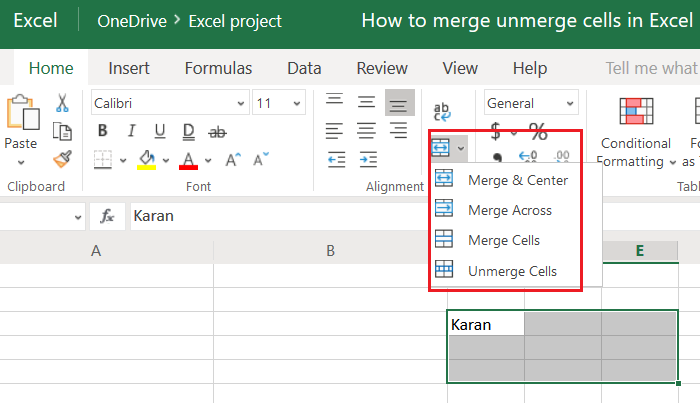
Excel中如何合并(Merge)和取消合并(Unmerge)单元格
在Excel(Excel)中有多种合并单元格和列的方法。如果您需要在不丢失数据的情况下合并多个单元格,请尝试在Excel 中(Excel)使用Concatenate 函数合并单元格。
Merge和Unmerge工具从选择中的任何单元格中删除数据,而不是左上角的单元格。该工具的主要用途是在输入实际数据之前创建一个更大的合并单元格,用于编写标题和副标题。
合并(Merge)单元格的选项在不同的Excel编辑器和不同版本的MS Excel中位于不同的位置。通常(Generally),您会在主页上找到它。例如,我们在下面的示例中考虑了Excel在线工作表。
合并和居中工具(Merge and Center tool)出现在Microsoft Excel在线编辑器的对齐(Alignment)列中。
让我们假设,您需要合并选择 C3、E3、E5 和 C5 之间的单元格。
选择单元格并单击对应于Merge的向下箭头。
以下选项的行为如上所述:
1]合并和居中(Merge and Center):它将合并选择中的单元格,并将第一个单元格中的文本带到中心列和最底行。
2]合并(Merge across):它将合并选择中的单元格并将第一个单元格中的文本带到中心列和最顶行。如果是数字,则数字位于右侧。
3]合并单元格(Merge cells):它将合并单元格,使较大的单元格充当单个单元格,并且文本将在输入数据时进入通常在正常单元格中的位置。
4]取消合并单元格(Unmerge cells):取消合并选定的单元格。
我们希望这会有所帮助!
Related posts
Merge and Center button不起作用,失踪,Excel灰色
如何合并多个 Excel 文件中的数据
如何在 Excel 中合并单元格、列和行
如何在Excel中使用Percentile.Exc function
如何使用NETWORKDAYS function在Excel
如何在Microsoft Excel中提取URLs中的域名
如何在Excel中使用DISC function
How以使用Excel的Mode function
如何在Microsoft Excel中使用MID and MIDB function
如何在Excel中使用Find and FindB functions
如何在Excel中使用CHOOSE function
如何更改Excel worksheet Tab的颜色
如何计算在Excel的Yes or No entries数
如何编写,构建和使用VLOOKUP function在Excel
如何在Microsoft Excel worksheet中添加Trendline
如何在Excel工作表中Freeze and Split Panes
Excel中Mean的Calculate Standard Deviation and Standard Error
如何在一页上打印Excel or Google Sheets中所选单元格
如何在Excel中使用INT and LCM Functions
如何在Excel中使用Duration Financial Function
